摳發絲,用調整邊緣快速摳出人物發絲
時間:2024-03-09 06:01作者:下載吧人氣:21
教程通過PS中的調整邊緣給人物進行摳圖,把人物的發絲快速摳出來,整個教程操作起來比較簡單,同學們可以嘗試著來進行摳圖練習,摳圖的途徑有很多種,這只是其中一種,只要可以幫我們把所需的物體摳出來即可,結合教程來練習一下吧,相信同學們可以制作的更好,也可以用不同的素材來進行制作,動手操作起來吧。
效果圖:

素材:

操作步驟:
第一步:
打開PS,按Ctrl+O將需要摳取發絲的人物的圖層放入
第二步:
在“圖層 0 ”圖層,按Q進入快速蒙板模式;接著按B使用畫筆工具,選擇黑顏色{為淺紅色樣式}涂抹在要摳取的部分
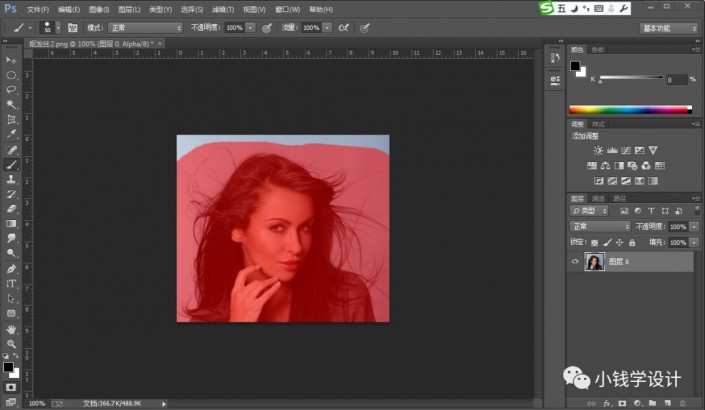 學習PS請到www.16xx8.com
學習PS請到www.16xx8.com
第三步:
涂抹好了后,按Q退出快速蒙板模式,就會顯示出虛線選區;接著按Shift+Ctrl+I選擇反向
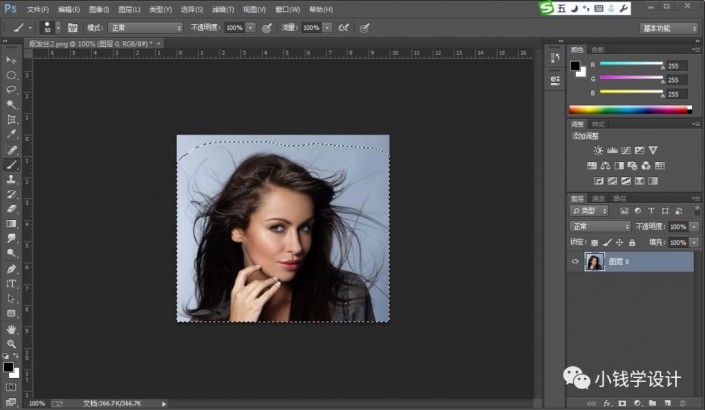
第四步:
按M選框工具或L套索工具,點擊面板上方的‘調整邊緣’功能;接著修改(視圖模式:黑底、輸出到:新建帶有圖層蒙板的圖層、把‘記住設置’打勾);然后點擊使用‘調整半徑工具’工具,在人物發絲邊緣和背景的地方慢慢涂抹,就可一點一點的將人物發絲摳取下來
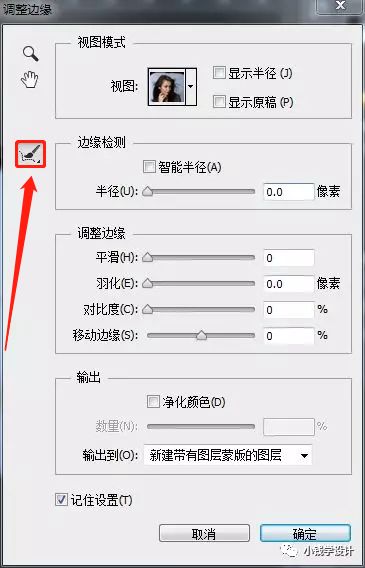
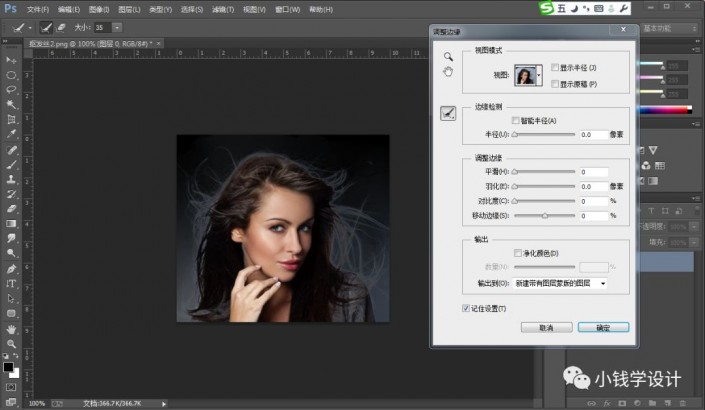
第五步:
涂抹摳取好了后,點擊‘確定’,就會得到一個新建帶有圖層蒙板的圖層;接著在原來的“圖層 0 ”圖層,按Shift+F5填充白顏色,好了后點擊‘確定’,看看效果,即可完成。
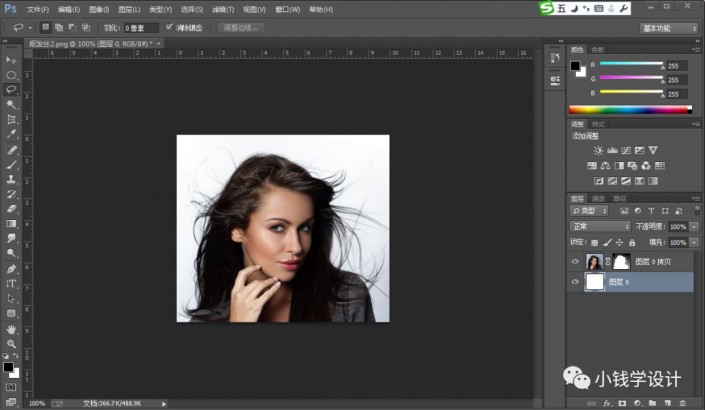
完成:

比較簡單的摳頭發方法,要學會運用工具,幫助同學們在摳人物頭發的時候更加的便捷,一起來學習一下吧。

網友評論